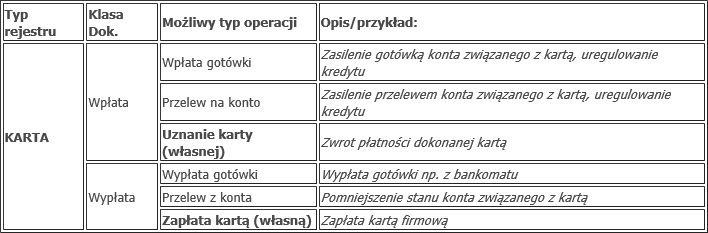Jak dokonać automatycznego rozliczenia dokumentów przy imporcie przelewów?
W programie Comarch ERP Optima można dokonać automatycznego rozliczenia zapisów podczas importu wyciągu bankowego.
Chcąc dokonać takiego rozliczenia należy na formularzu importu przelewu zaznaczyć parametr Rozliczaj przy imporcie.

Po zaznaczeniu parametru pojawią pięć możliwych opcji do wyboru:
- wg identyfikatora,
- wg identyfikatora oraz kolejno wg podmiotu i kwoty,
- wg identyfikatora oraz kolejno wg kwoty i opisu.
- wg identyfikatora oraz kolejno wg podmiotu i opisu,
- wg identyfikatora oraz kolejno chronologicznie wg podmiotu.
Opcja wg identyfikatora oznacza, że w momencie importu w importowanym przelewie rozchodowym wyszukiwany jest Identyfikator operacji, następnie sprawdzane jest czy istnieje nierozliczona płatność o takim samym identyfikatorze. Jeżeli uda się sparować dokumenty, to następuje ich rozliczenie.Jeżeli w importowanym przelewie nie ma identyfikatora operacji lub jeżeli w Preliminarzu płatności nie będzie nierozliczonej płatności o identyfikatorze takim samym jak w importowanym wyciągu, to w momencie importu pojawi się komunikat Rozliczenie przelewu Przelew Lp 1 [] nie zostało wykonane. Brak pary do rozliczenia. Zapis bankowy się zaimportuje jako nierozliczony.
Przy wybranej opcji wg identyfikatora oraz kolejno wg podmiotu i kwoty program próbuje najpierw połączyć dokumenty o takim samym identyfikatorze. Jeżeli nie uda się sparowanie płatności po identyfikatorze operacji, to sprawdzane jest drugie kryterium, tj. podmiot i kwota. Jeżeli w Preliminarzu płatności znajduje się nierozliczona płatność na ten sam podmiot i taką samą kwotę co w importowanym przelewie (oraz zgadza się kierunek przychód/ rozchód) to następuje ich rozliczenie.
Przy wybranej opcji wg identyfikatora oraz kolejno wg kwoty i opisu program próbuje najpierw połączyć dokumenty o takim samym identyfikatorze. Jeżeli nie uda się sparowanie płatności po identyfikatorze operacji, to sprawdzane jest drugie kryterium, tj. kwota i opis. Program wyszukuje nierozliczone płatności o takiej samej kwocie jak na importowanym zapisie, jeżeli znajdzie taką płatność to dalej sprawdzane jest czy pole Opis na importowanym zapisie zawiera ciąg znaków z pola Numer obcy/ Opis do banku ze zdarzenia. W przypadku gdy uda się znaleźć odpowiednią płatność, następuje ich rozliczenie.
Przy wybranej opcji wg identyfikatora oraz kolejno wg podmiotu i opisu program próbuje najpierw połączyć dokumenty o takim samym identyfikatorze. Jeżeli nie uda się sparowanie płatności po identyfikatorze operacji, to sprawdzane jest drugie kryterium, tj. podmiot i opis. Program wyszukuje nierozliczone płatności na ten sam podmiot jaki jest na importowanym zapisie, jeżeli znajdzie taką płatność to dalej sprawdzane jest czy pole Opis na importowanym zapisie zawiera ciąg znaków z pola Numer obcy/ Opis do banku ze zdarzenia. W przypadku gdy uda się znaleźć odpowiednią płatność, następuje ich rozliczenie.
Przy wybranej opcji wg identyfikatora oraz kolejno chronologicznie wg podmiotu program próbuje najpierw połączyć dokumenty o takim samym identyfikatorze. Jeżeli nie uda się sparowanie płatności po identyfikatorze operacji, to wyszukiwane są nierozliczone płatności na ten sam podmiot, jaki jest na importowanym zapisie i następuje ich rozliczanie chronologicznie, zaczynając od najstarszego.
Jeżeli nie uda się znaleźć żadnej płatności spełniającej wybrane kryterium, to w momencie importu pojawi się komunikat Rozliczenie przelewu Przelew Lp 1 [] nie zostało wykonane. Brak pary do rozliczenia. Zapis bankowy zostanie zaimportowany, ale jako nierozliczony.
Automatyczne rozliczenie możliwe jest dla zapisów w PLN oraz walutowych. W momencie rozliczania zapisów o różnym kursie zostanie wygenerowana różnica kursowa.
Jeżeli znaleziona zostanie płatność spełniająca kryteria, ale jest w innej walucie niż waluta importowanego wyciągu to w momencie importu pojawi się komunikat Rozliczenie niemożliwe. Dokumenty posiadają różne waluty rozliczenia. Wyciąg bankowy w tej sytuacji zostanie zaimportowany, ale będzie miał status dokumentu nierozliczonego.